Konfigurace několika klientů typu B2C v prostředí obchodu
Tento článek popisuje, kdy a jak nastavit více tenantů typu business-to-consumer (B2C) Microsoft Microsoft Entra na kanál pro ověření uživatele ve vyhrazeném prostředí Dynamics 365 Commerce.
Dynamics 365 Commerce používá službu cloudové identity typu B2C Microsoft Entra k podpoře uživatelských pověření a toků ověřování. Uživatelé mohou použít ověřovací toky k přihlášení, přihlášení a resetování hesla. B2C Microsoft Entra ukládá citlivé informace o ověřování uživatele (například jeho uživatelské jméno a heslo). Uživatelský záznam je jedinečný pro každého klienta B2C a používá buď pověření uživatelského jména (e-mailová adresa) nebo pověření poskytovatele sociálních identit.
Ve většině případů se v prostředí Commerce používá jediný klient B2C Microsoft Entra. Zákazníci v Commerce mohou poté vytvářet a publikovat více pracovišť ve stejném prostředí Commerce a na těchto webech budou používat stejná pověření zákazníka. Pokud je však pracoviště v prostředí považováno za různé značky a zobrazují se uživatelům jako samostatné podniky, může být pro kanál, který se používá pro oddělení pracoviště/značky, nakonfigurován klient B2C.
Důležité informace o nastavení více B2C klientů na kanál
Pokud je každý kanál nebo pracoviště považováno za samostatnou firmu, nejlepším způsobem, s ohledem na ověřovací toky uživatelů v obchodu, je použití oddělených právnických osob. Chcete-li však ponechat každý kanál nebo web ve stejném prostředí a právnické osobě, ale chcete mít pro každé pracoviště samostatné ověřování uživatelů, je důležité zvážit následující body, než budete pokračovat:
Uživatelé budou mít pro každý kanál nebo pracoviště vlastní odlišná pověření.
Stejná osoba může mít dva oddělené účty na kanál nebo web, protože každý účet bude jedinečným vstupem do samostatného klienta B2C.
V prostředí Microsoft Dynamics budou pro hledání v globálních záznamech vráceny samostatné záznamy odběratelů.
Pokud uživatel používá stejnou e-mailovou adresu v rámci kanálů nebo pracovišť, vrátí globální vyhledávání zákazníků výsledky pro každý kanál nebo Web. (Zobrazí se indikátor kanálu.)
Adresář lze použít k usnadnění seskupení uživatelů, aby bylo možné je sledovat podle jednotlivých kanálů.
Počet záznamů odběratelů na kanál se může zvýšit a tento nárůst může ovlivnit výkon globálních hledání zákazníků.
Klienti B2C musí být pečlivě mapováni na kanál, aby se předešlo situacím, kdy se odběratelé zaregistrují pro nesprávného klienta. V opačném případě může dojít k nejasnostem nebo sledování problémů.
Následující ilustrace znázorňuje několik B2C klientů v prostředí obchodu.
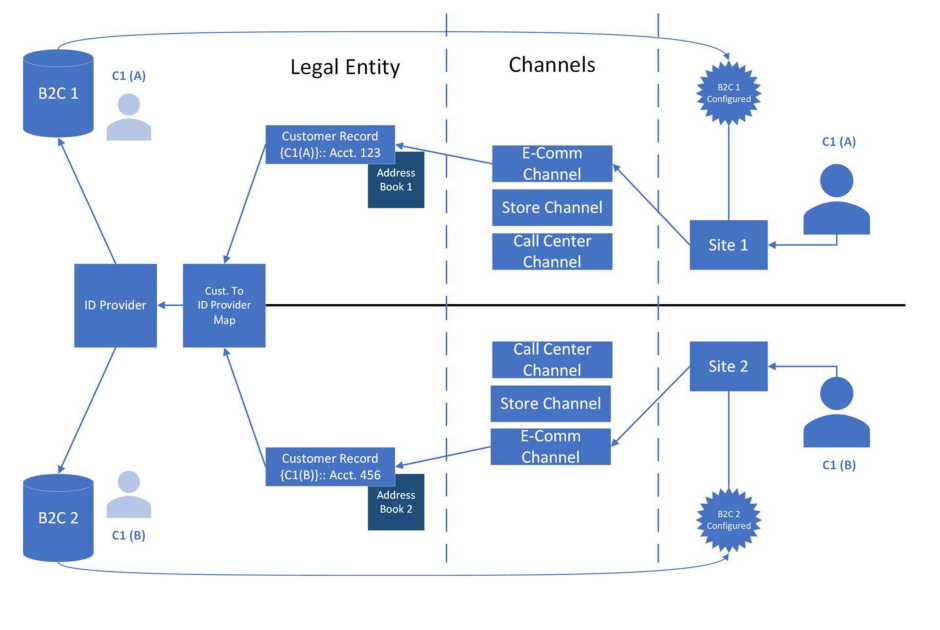
Pokud se rozhodnete, že váš podnik vyžaduje jedinečné B2C klienty na kanál ve stejném Commerce prostředí, požádejte o tuto funkci postupy uvedené v následujících oddílech.
Konfigurovat klienty B2C ve vašem prostředí
Chcete-li konfigurovat klienta typu B2C ve vašem prostředí, proveďte příslušné postupy v této části.
Přidání tenanta B2C Microsoft Entra
Chcete-li do prostředí přidat tnanta B2C Microsoft Entra, postupujte podle následujících kroků.
Přihlaste se ke konfigurátoru webů Commerce pro vaše prostředí jako správce systému. Chcete-li konfigurovat klienta B2C Microsoft Entra, musíte být správcem systému pro prostředí Commerce.
V levém navigačním podokně vyberte Nastavení klienta a rozbalte je.
Vyberte Nastavení B2C a poté vyberte Spravovat.
Vyberte Přidat aplikaci B2C a poté zadejte následující informace:
- Název aplikace: Zadejte název, který by měl být použit pro aplikaci v souvislosti s její správou v Commerce. Doporučujeme, abyste používali název aplikace, který jste zvolili při nastavení aplikace Microsoft Entra B2C na portálu Azure. Tímto způsobem lze omezit záměnu při správě B2C klientů ve službě Commerce.
- Název tenanta: Zadejte název tenanta B2C tak, jak se zobrazuje na Azure portálu.
- Zapomenout ID zásady hesla: Zadejte ID zásady (název zásady na Azure portálu).
- ID zásady přihlášení k registraci: Zadejte ID zásady (název zásady na Azure portálu).
- GUID klienta: Zadejte ID tenanta Microsoft Entra B2C, jak se zobrazuje na Azure portálu (ne ID aplikace pro tenanta B2C).
- Upravit ID zásady profilu: Zadejte ID zásady (název zásady na Azure portálu).
Až tyto informace dokončíte, výběrem OK uložte provedené změny. Váš nový klient B2C Microsoft Entra by se nyní měl objevit v seznamu v části Spravovat aplikace B2C.
Poznámka
Pole Rozsah, ID neinteraktivních zásad, ID neinteraktivních klientů, Vlastní doména přihlašování a ID zásad registrace ponechte prázdná, pokud vám tým Dynamics 365 Commerce neřekne, abyste je nastavili.
Správa nebo odstranění tenanta B2C Microsoft Entra
- Přihlaste se ke konfigurátoru webů Commerce pro vaše prostředí jako správce systému. Chcete-li konfigurovat klienta B2C Microsoft Entra, musíte být správcem systému pro prostředí Commerce.
- V levém navigačním podokně vyberte Nastavení klienta a rozbalte je.
- Vyberte Nastavení B2C a poté vyberte Spravovat.
- Chcete-li upravit B2C klienta, vyberte symbol tužky vedle něj. Chcete-li odstranit klienta B2C, vyberte symbol odpadkového koše.
- Vyberte Uložit a potom Publikovat pro aktivaci svých změn.
Upozornění
Pokud je klient B2C nakonfigurován pro aktivní nebo publikovaný web, mohou se uživatelé přihlásili pomocí účtů, které jsou k dispozici v klientovi. Odstraníte-li nakonfigurovaného klienta v nabídce Nastavení klienta > Klient B2C, odeberte přidružení tohoto klienta B2C z webů, které jsou přidruženy ke všem kanálům klienta. V takovém případě se může stát, že uživatelé již nebudou schopni přihlásit se ke svým účtům. Proto při odstraňování nakonfigurovaného klienta buďte velmi opatrní.
Po odstranění nakonfigurovaného klienta budou i nadále udržovat klienta B2C a záznamy, ale konfigurace systému Commerce pro daného klienta bude změněna nebo odebrána. Uživatelé, kteří se pokusí zaregistrovat nebo se přihlásit k webu, vytvoří nový záznam účtu ve výchozím nebo nově přidruženém klientovi B2C, který je nakonfigurován pro kanál webu.
Nakonfigurujte kanál pomocí klienta B2C
- Přihlaste se ke konfigurátoru webů Commerce pro vaše prostředí jako správce systému. Chcete-li konfigurovat klienta B2C Microsoft Entra, musíte být správcem systému pro prostředí Commerce.
- V levém navigačním podokně vyberte Nastavení webu a rozbalte je.
- Vyberte Kanály a poté vyberte kanál, který chcete konfigurovat.
- V podokně vlastnosti vpravo v poli Vybrat aplikaci B2C vyberte pro tento kanál konfigurovaného klienta B2C Microsoft Entra pro použití v tomto kanálu.
- V řádku příkazů výběrem možnosti Uložit a publikovat potvrďte novou nebo aktualizovanou konfiguraci.
Upozornění
Pokud změníte aplikaci B2C, která je přiřazena kanálu, odstraníte aktuální odkazy, které byly vytvořeny pro všechny uživatele, kteří se již v prostředí registrovali. V tomto případě nebudou mít uživatelé k dispozici žádná pověření přidružená k aktuálně přiřazené B2C aplikaci. Konfiguraci B2C kanálů Microsoft Entra proto měňte pouze v případě, že jste kanál poprvé nastavili a žádní uživatelé se nemohou registrovat. V opačném případě se může stát, že se uživatelé budou muset znovu přihlásit, aby vytvořili záznam v novém klientovi B2C Microsoft Entra.
Další prostředky
Nasazení nového klienta elektronického obchodování
Vytvoření webu elektronického obchodu
Přidružení Dynamics 365 Commerce webu k online kanálu
Hromadné nahrání přesměrování adres URL
Nastavení klienta B2C v Commerce
Nastavení vlastních stránek pro přihlášení uživatelů